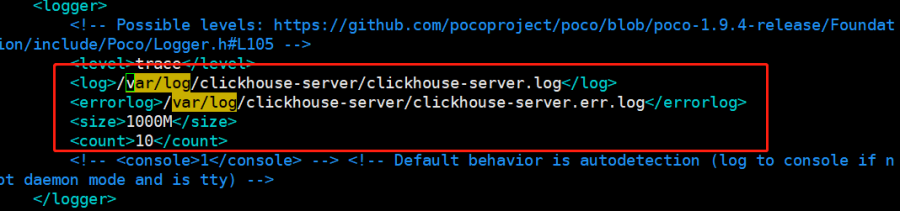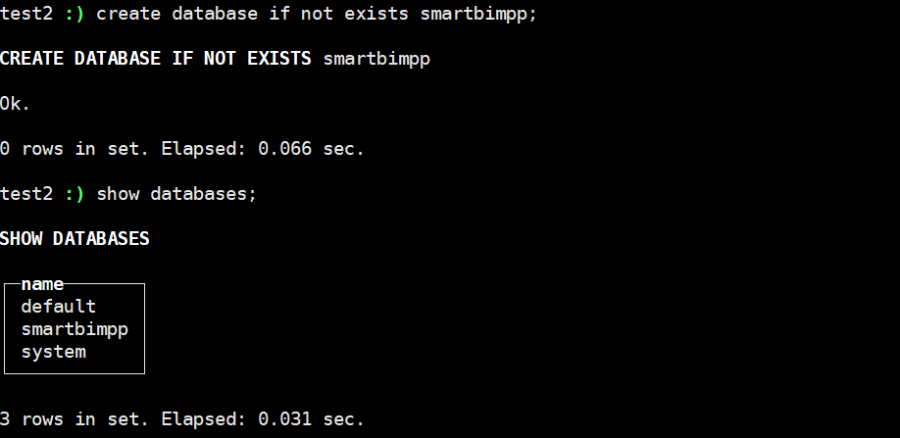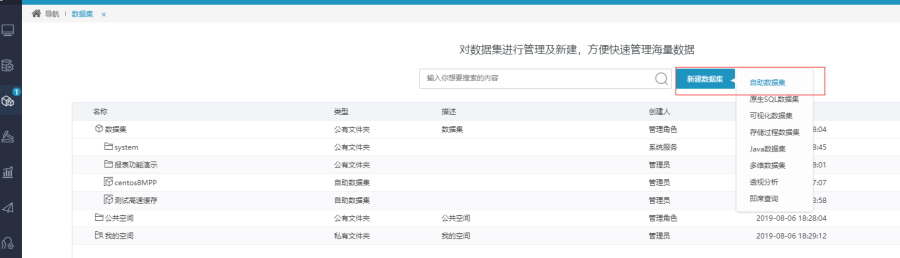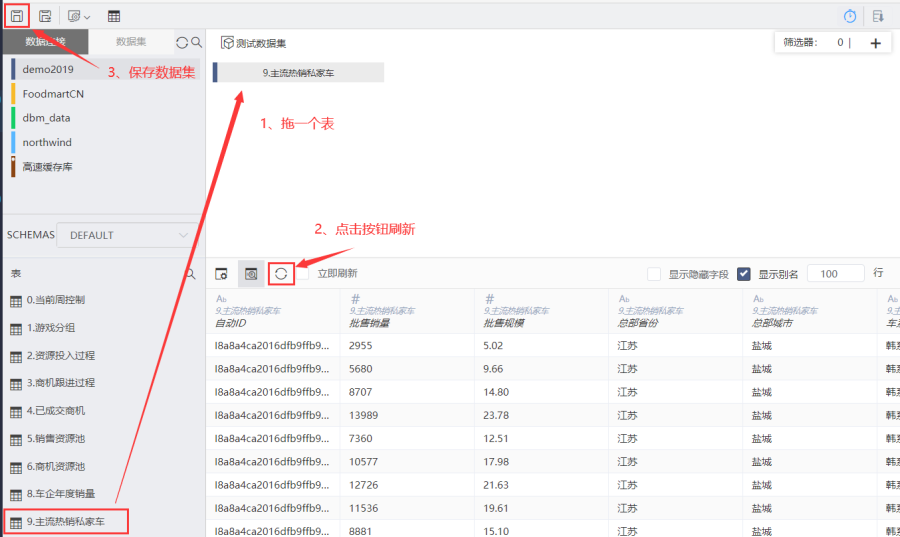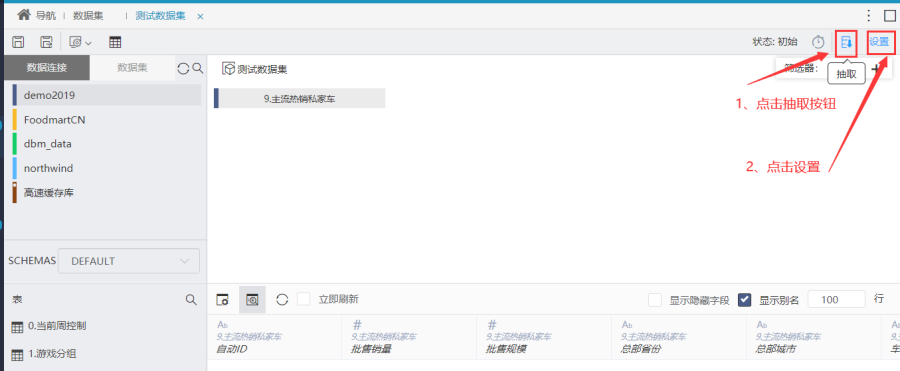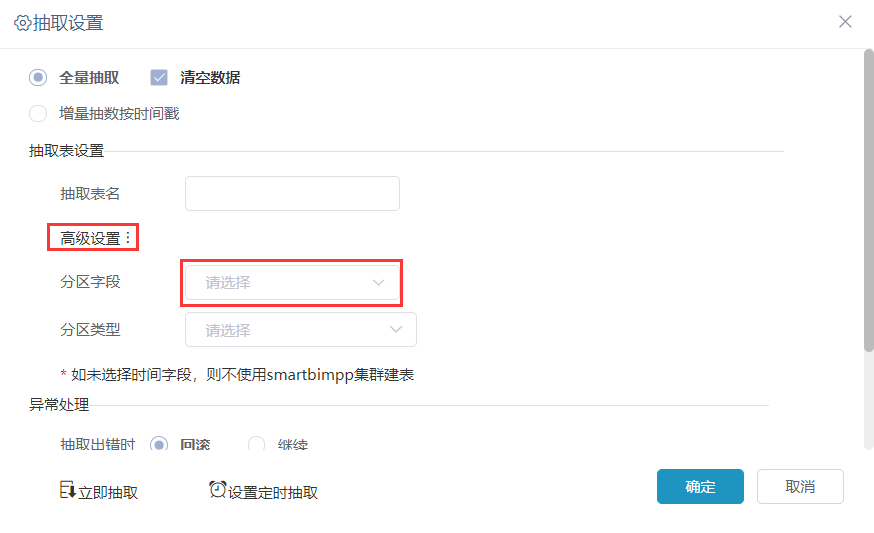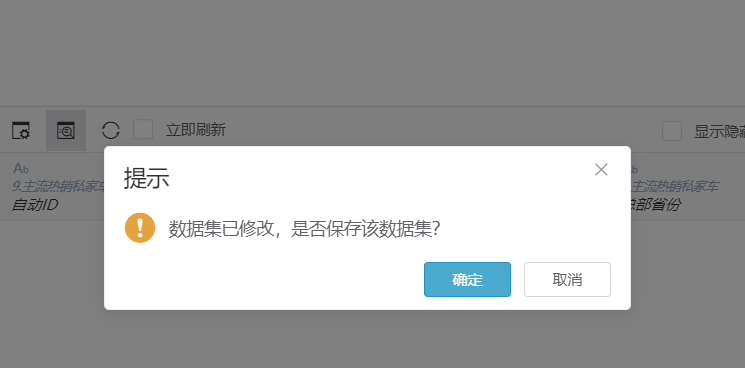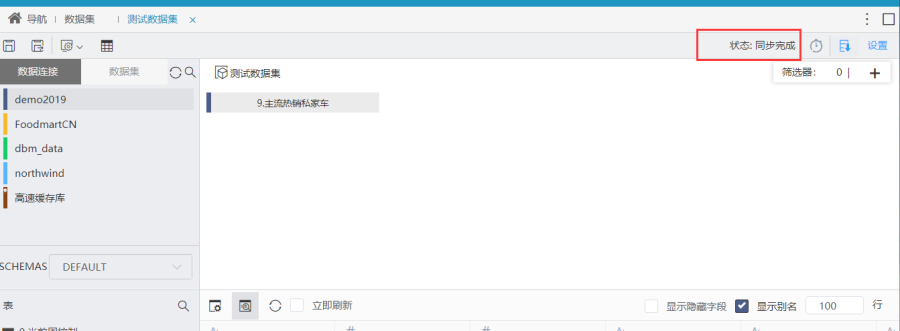Smartbi MPP 高速缓存库,列式数据库管理系统,用于抽取数据。分布式集群,提高数据的读取速度。
1、系统环境准备
1.1集群系统环境
集群地址:
IP | 主机名 | 角色 |
192.168.99.104 | test1 | Zookeeper,smartbi-mpp |
192.168.99.105 | test2 | smartbi-mpp |
安装权限要求:
具有 sudo权限的用户或root用户,推荐使用root用户安装
安装时用root用户运行或使用具有 sudo权限的用户执行。
1.2防火墙配置
所有集群内的主机均需进行防火墙配置。(集群主机:test1,test2)
为了便于安装,建议在安装前关闭防火墙。使用过程中,为了系统安全可以选择启用防火墙,但必须启用Smartbi mpp使用到的相关端口。
1.2.1关闭防火墙
临时关闭防火墙
systemctl stop firewalld
永久关闭防火墙
systemctl disable firewalld
查看防火墙状态
systemctl status firewalld
1.2.2开启防火墙
相关服务及端口对照表
服务名 | 开放端口 |
smartbi-mpp | 9000,8123,9009 |
Zookeeper | 2181 |
如果确实需要打开防火墙安装,需要给防火墙放开以下需要使用到的端口
开启端口:9000、8123、2181、2888、3888、9009
firewall-cmd --permanent --add-port=9000/tcp firewall-cmd --permanent --add-port=8123/tcp firewall-cmd --permanent --add-port=2181/tcp
配置完以后重新加载firewalld,使配置生效
firewall-cmd --reload
查看防火墙的配置信息
firewall-cmd --list-all
1.2.3关闭selinux
临时关闭selinux,立即生效,不需要重启服务器。
setenforce 0
永久关闭selinux,修改完配置后需要重启服务器才能生效
sed -i 's/=enforcing/=disabled/g' /etc/selinux/config
2、开始安装
2.1安装介质
Centos 7.x/Redhat7.x
软件 | 安装包 |
Smartbi-MPP | clickhouse-client-19.4.2.7-1.el7.x86_64.rpm |
clickhouse-common-static-19.4.2.7-1.el7.x86_64.rpm | |
clickhouse-server-19.4.2.7-1.el7.x86_64.rpm | |
clickhouse-server-common-19.4.2.7-1.el7.x86_64.rpm | |
JDK | jdk8.0.202-linux_x64.tar.gz |
zookeeper | zookeeper-3.4.13.tar.gz |
上传Smartbi-MPP安装包到CentOS操作系统,本文档安装包存放在/data目录下
tar -zxvf Smartbi-MPP-Colony.tar.gz cd Smartbi-MPP-Colony
2.2设置系统环境
所有集群内的主机均需设置系统环境(集群主机:test1,test2)
1、取消打开文件限制:
在 /etc/security/limits.conf 文件末尾加入以下内容:
* soft nofile 65536 * hard nofile 65536 * soft nproc 131072 * hard nproc 131072
2、添加hosts文件解析 :
在/etc/hosts 文件末尾添加:
192.168.99.104 test1 192.168.99.105 test2
2.3 安装Java环境
集群内的主机均需安装java环境(集群主机:test1,test2)
安装包解压到/opt目录
tar -zxvf jdk8.0.202-linux_x64.tar.gz -C /opt
配置java环境变量
①执行 vi ~/.bash_profile 在文件末尾添加java环境变量参数,并保存
export JAVA_HOME=/opt/jdk8.0.202-linux_x64 export JRE_HOME=$JAVA_HOME/jre export CLASSPATH=.:$JAVA_HOME/lib:$JRE_HOME/jre/lib:$CLASSPATH export PATH=$JAVA_HOME/bin:$JRE_HOME/bin:$PATH
②使配置生效
source ~/.bash_profile
③查看java版本信息
java -version
2.4 安装zookeeper
test1主机安装
①解压zookeeper安装包到指定目录
tar -zxvf zookeeper-3.4.13.tar.gz -C /opt
②创建zookeeper数据目录和日志目录
cd /opt/zookeeper-3.4.13/ mkdir data mkdir log
③修改zookeeper配置文件
cd /opt/zookeeper-3.4.13/conf/
移动重命名配置文件
mv zoo_sample.cfg zoo.cfg
修改配置文件,
vi zoo.cfg
参考配置如下:
tickTime=2000 initLimit=10 syncLimit=5 clientPort=2181 dataDir=/opt/zookeeper-3.4.13/data dataLogDir=/opt/zookeeper-3.4.13/log autopurge.snapRetainCount=20 autopurge.purgeInterval=48
2.5启动zookeeper
1、启动zookeeper
cd /opt/zookeeper-3.4.13/bin ./zkServer.sh start /opt/zookeeper-3.4.13/conf/zoo.cfg
2、查看zookeeper状态
cd /opt/zookeeper-3.4.13/bin ./zkServer.sh status /opt/zookeeper-3.4.13/conf/zoo.cfg
2.6安装配置SmartbiMPP
集群内的主机均需安装smartbimpp(集群主机:test1,test2)
1、安装SmartbiMPP
cd /data/Smartbi-MPP-Colony/clickhous-package/ rpm -ivh clickhouse-common-static-19.4.2.7-1.el7.x86_64.rpm rpm -ivh clickhouse-server-common-19.4.2.7-1.el7.x86_64.rpm rpm -ivh clickhouse-server-19.4.2.7-1.el7.x86_64.rpm rpm -ivh clickhouse-client-19.4.2.7-1.el7.x86_64.rpm
2、SmartbiMPP的配置文件
SmartbiMPP配置文件:/etc/clickhouse-server/config.xml
SmartbiMPP用户配置文件:/etc/clickhouse-server/users.xml
3、配置日志存放路径
修改的配置文件/etc/clickhouse-server/config.xml,配置日志路径。
如修改日志目录,服务启动时可能会提示目录权限不足,需要给目录添加权限:
#chown -R clickhouse.clickhouse <新的日志目录>
4、修改默认端口
修改的配置文件/etc/clickhouse-server/config.xml,
8123是JDBC驱动的连接端口。
9000是clickhouse-client的连接端口。
9009是用于集群之间数据交换
一般不建议修改端口配置
Smartbi Mpp数据存储目录
数据存储目录用来存储Smartbi Mpp的数据文件,可以设置其他目录用于存储Smartbi Mpp的数据文件,如果指定其他目录,服务启动时可能会提示目录权限不足,需要为指定的目录添加权限:
chown -R clickhouse.clickhouse <新数据目录>
修改的配置文件/etc/clickhouse-server/config.xml,设置数据目录
5、开启远程访问权限
修改的配置文件/etc/clickhouse-server/config.xml,放开注释即可。IPV4地址和IPV6地址只能配置一个,否则会出现端口冲突的报错。
开启监听0.0.0.0的配置。
6、设置smartbimpp内存大小
修改的配置文件/etc/clickhouse-server/users.xml,
单位是Byte,默认值是10G。根据实际情况配置内存值
7、设置用户密码
修改的配置文件/etc/clickhouse-server/users.xml
方法一:设置明文密码
方法二:设置加密密码(sha256sum加密)
echo -n "manager" | sha256sum | tr -d '-'
设置密码
8、启动smartbimpp
systemctl start clickhouse-server
2.7集群部署
1、2个节点全部按照上面的指导部署单节点成功后,开始配置部署集群。
以test1节点为例(所有节点均需操作):
添加集群配置文件
vi /etc/metrika.xml
参考附件:
metrika.xml文件须知
注意:根据实际情况修改metrika.xml中相关配置项,具体可查看metrika.xml配置文件.
注意:metrika.xml文件中不支持MPP加密密码(password_sha256_hex),仅支持明文密码(password).
注意:如果需要设置zookeeper的ACL访问控制,请查看文档末尾章节:zookeeper未授权访问处理方案
服务启动时可能会提示metrika.xml权限不足,添加权限:
chown clickhouse.clickhouse /etc/metrika.xml
2、重启SmartbiMPP
systemctl restart clickhouse-server
登录SmartbiMpp查看集群
#test1节点: clickhouse-client --host test1 --port 9000 --database default --user default --password manager #test2节点: clickhouse-client --host test2 --port 9000 --database default --user default --password manager #查询集群信息 select * from system.clusters;
可以看到smartbi就是我们定义的集群名称,一共有2个分片,每个分片有一份数据。
5、插入数据验证集群
2个节点分别创建数据库:
create database if not exists smartbimpp; show databases;
6、测试分布式集群
两个节点分别创建数据表:
use smartbimpp CREATE TABLE ontime_local (FlightDate Date,Year UInt16) ENGINE = MergeTree(FlightDate, (Year, FlightDate), 8192);
创建分片表:
CREATE TABLE ontime_all AS ontime_local ENGINE = Distributed(smartbi, smartbimpp, ontime_local, rand());
分片表(Distributed)本身不存储数据,相当于路由,需要指定集群名、数据库名、数据表名、分片KEY,这里分片用rand()函数,表示随机分片。查询分布表,会根据集群配置信息,路由到具体的数据表,再把结果进行合并。
任意节点插入5条数据:
insert into ontime_all (FlightDate,Year)values('2001-10-12',2033);
insert into ontime_all (FlightDate,Year)values('2001-10-12',2002);
insert into ontime_all (FlightDate,Year)values('2001-10-12',2003);
insert into ontime_all (FlightDate,Year)values('2001-10-12',2004);
insert into ontime_all (FlightDate,Year)values('2001-10-12',2005);
查询插入的数据:
select count(1) from ontime_all; #查看总行数 select count(1) from ontime_local; #每个节点的行数
每个节点查询到ontime_all的总行数都是相同的,每个查询到的ontime_local的行数之和等于ontime_all的总行数。分布式集群部署成功。
2.8测试SmartbiMPP
1、配置高速缓存库,需要在连接字符串最后面添加 ?clusterName=smartbi 参数,如下图所示。
2、抽数测试
以新建自助数据集为例
选择一个表(需要带时间字段),刷新并保存数据集
如下图,点击确定保存新的数据集
再次点击分区字段,选择分区字段和分区类型,如下图所示,并点击立即抽取开始抽数。
点击确定,开始抽取
抽取完成。
访问SmartbiMPP,查看抽取的数据
test1节点:
test2节点:
Smartbimpp分片集群部署成功。
3、运维操作
3.1停止/启动/重启zookeeper
启动zookeeper
cd /opt/zookeeper-3.4.13/bin ./zkServer.sh start /opt/zookeeper-3.4.13/conf/zoo.cfg
重启zookeeper
cd /opt/zookeeper-3.4.13/bin ./zkServer.sh restart /opt/zookeeper-3.4.13/conf/zoo.cfg
停止zookeeper
cd /opt/zookeeper-3.4.13/bin ./zkServer.sh stop
3.2停止/启动/重启Smartbi MPP
#停止服务 systemctl stop clickhouse-server #启动服务 systemctl start clickhouse-server 3重启服务 systemctl restart clickhouse-server 3开机启动 systemctl enable clickhouse-server
4、zookeeper未授权访问处理方案
4.1 设置防火墙端口访问
Zookeeper未授权访问问题,zookeeper没有像其他软件一样可以设置登陆的账号密码,我们可以通过设置防火墙规则限制zookeeper的2181端口访问,设置端口访问白名单。参考如下:
#启动防火墙
systemctl start firewalld
#开放MPP与zookeeper的同步集群同步端口
| 端口 | 服务 | 端口说明 |
|---|---|---|
8123,9000,9009 | MPP | 8123:HTTP通信端口 9000,9009:MPP集群内部通信端口 |
2181,2888,3888 | zookeeper | 2181:对cline端提供服务 2888:集群内机器通讯使用 3888:选举leader使用 |
设置端口访问白名单,仅允许MPP集群、zookeeper集群、smartbi服务器IP访问上表中的端口:
参考配置如下(10.10.204.172,10.10.204.173,10.10.204.154为MPP集群和zookeeper集群IP地址,10.10.17.80为Smartbi服务器IP,根据实际环境修改)
#以下命令在zookeeper集群服务器中添加 #zookeeper 2181端口访问白名单 firewall-cmd --permanent --add-rich-rule="rule family="ipv4" source address="10.10.204.172" port protocol="tcp" port="2181" accept" firewall-cmd --permanent --add-rich-rule="rule family="ipv4" source address="10.10.204.173" port protocol="tcp" port="2181" accept" firewall-cmd --permanent --add-rich-rule="rule family="ipv4" source address="10.10.204.154" port protocol="tcp" port="2181" accept" #zookeeper 2888端口访问白名单 firewall-cmd --permanent --add-rich-rule="rule family="ipv4" source address="10.10.204.172" port protocol="tcp" port="2888" accept" firewall-cmd --permanent --add-rich-rule="rule family="ipv4" source address="10.10.204.173" port protocol="tcp" port="2888" accept" firewall-cmd --permanent --add-rich-rule="rule family="ipv4" source address="10.10.204.154" port protocol="tcp" port="2888" accept" #zookeeper 3888端口访问白名单 firewall-cmd --permanent --add-rich-rule="rule family="ipv4" source address="10.10.204.172" port protocol="tcp" port="3888" accept" firewall-cmd --permanent --add-rich-rule="rule family="ipv4" source address="10.10.204.173" port protocol="tcp" port="3888" accept" firewall-cmd --permanent --add-rich-rule="rule family="ipv4" source address="10.10.204.154" port protocol="tcp" port="3888" accept" #MPP 8123 端口访问白名单 firewall-cmd --permanent --add-rich-rule="rule family="ipv4" source address="10.10.204.172" port protocol="tcp" port="8123" accept" firewall-cmd --permanent --add-rich-rule="rule family="ipv4" source address="10.10.204.173" port protocol="tcp" port="8123" accept" firewall-cmd --permanent --add-rich-rule="rule family="ipv4" source address="10.10.204.154" port protocol="tcp" port="8123" accept" firewall-cmd --permanent --add-rich-rule="rule family="ipv4" source address="10.10.17.80" port protocol="tcp" port="8123" accept" #MPP 9000 端口访问白名单 firewall-cmd --permanent --add-rich-rule="rule family="ipv4" source address="10.10.204.172" port protocol="tcp" port="9000" accept" firewall-cmd --permanent --add-rich-rule="rule family="ipv4" source address="10.10.204.173" port protocol="tcp" port="9000" accept" firewall-cmd --permanent --add-rich-rule="rule family="ipv4" source address="10.10.204.154" port protocol="tcp" port="9000" accept" #MPP 9009端口访问白名单 firewall-cmd --permanent --add-rich-rule="rule family="ipv4" source address="10.10.204.172" port protocol="tcp" port="9009" accept" firewall-cmd --permanent --add-rich-rule="rule family="ipv4" source address="10.10.204.173" port protocol="tcp" port="9009" accept" firewall-cmd --permanent --add-rich-rule="rule family="ipv4" source address="10.10.204.154" port protocol="tcp" port="9009" accept"
重新载入防火墙,使配置生效
firewall-cmd --reload
查看配置结果
firewall-cmd --list-all
删除规则方法如下:
firewall-cmd --permanent --remove-rich-rule="rule family="ipv4" source address="10.10.204.154" port protocol="tcp" port="2181" accept"
4.2 添加Zookeeper ACL
zookeeper下的zonde默认是所有人都可以访问。,可以通过添加zookeeper ACL访问控制,进一步提高安全性,配置参考如下:
zookeeper总体来说有5中权限crwda:
CREATE、READ、WRITE、DELETE、ADMIN 也就是 增、删、改、查、管理权限,即:每个单词的首字符缩写)
下面介绍常用的ACL配置方式:
登陆zookeeper
cd /opt/zookeeper-3.4.13/bin ./zkCli.sh -s addauth digest test:123456 #添加ACL认证用户,test用户名,123456是密码 ls / #查看zookeeper下的znode,默认有一个/zookeeper setAcl /zookeeper auth:test:123456:crwda #对/zookeeper这个zonde添加ACL访问控制,其他zonde设置ACL方式相同,用户test,密码123456,所有权限。 getAcl /zookeeper #查看 /zookeeper的访问权限,如下图
退出重新登陆zookeeper,访问/zookeeper会提示需要认证
cd /opt/zookeeper-3.4.13/bin ./zkCli.sh ls /zookeeper
addauth digest test:123456 #输入ACL认证用户 ls /zookeeper #可正常访问
Zookeeper ACL注意事项
Zookeeper ACL仅与配置的znode有关,ACL不会递归的,例如:
zookeeper有目录:/zookeeper/quota
为/zookeeper 设置ACL后,访问/zookeeper需要验证,但是访问/zookeeper/quota依旧可以直接访问,只有给/zookeeper/quota添加ACL认证,访问/zookeeper/quot时才会需要验证。
zonde的子zonde不会继承ACL,需要单独去配置每个zonde的ACL
4.3 MPP分布式集群设置ACL访问
场景一:首次部署MPP集群
在部署MPP集群时,只需要在每个MPP节点的集群配置文件添加zookeeper的ACL配置即可,参考如下:
附件:metrika.xml
当MPP集群启动时,在zookeeper内会自动给/clickhouse目录及其子目录添加ACL访问控制,ACL访问账号密码对应配置文件中设置的账号密码。
登陆zookeeper,查看/clickhouse目录权限如下图:
场景二:MPP集群已部署,新增ACL配置
修改MPP集群配置文件,需在每个MPP节点的集群配置文件添加zookeeper的ACL配置,并重启MPP。参考如下:
附件:metrika.xml
由于MPP启动后会自动在zookeeper内建立/clickhouse目录,已存在的目录无法通过MPP集群配置文件中的配置设置ACL,需要登陆zookeeper手工将/clickhouse和其子目录添加ACL认证。
cd /opt/zookeeper-3.4.13/bin ./zkCli.sh ls /clickhouse
如上图所示,需要给每个目录下单独设置ACL
cd /opt/zookeeper-3.4.13/bin ./zkCli.sh addauth digest admin:manager setAcl /clickhouse auth:admin:manager:crwda setAcl /clickhouse/task_queue auth:admin:manager:crwda setAcl /clickhouse/task_queue/ddl auth:admin:manager:crwda ... #以此类推,将/clickhouse下的所有目录都添加ACL认证 getAcl /clickhouse #可以通过getAcl 查看目录的权限